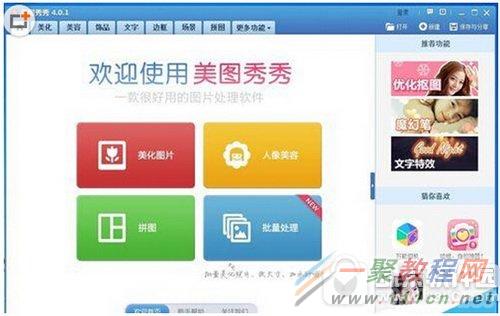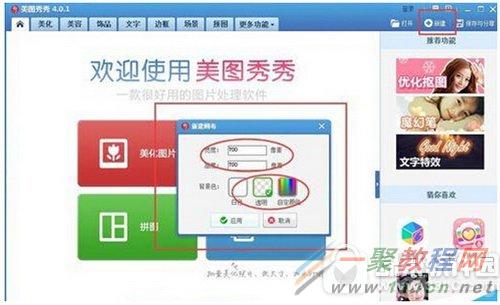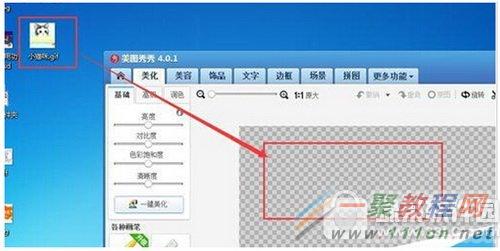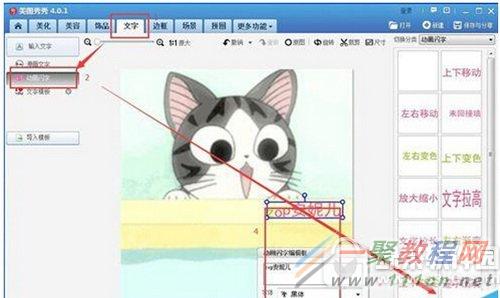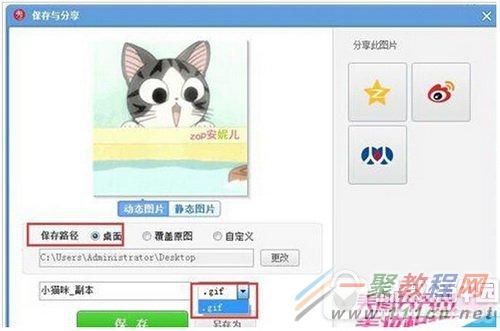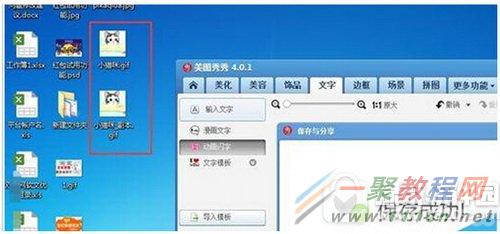最新下载
热门教程
- 1
- 2
- 3
- 4
- 5
- 6
- 7
- 8
- 9
- 10
用美图秀秀怎么在动态图上加字
时间:2022-06-28 22:03:48 编辑:袖梨 来源:一聚教程网
美图秀秀动态图加文字图文教程:
首先打开美图秀秀,如果没有的朋友可以直接下载一下就可以了,安装也很方便
将鼠标放在图片上,就会显示这个图片的基本属性,查看一下我们要修改的图片大小
我们需要新建一个画布,在新画布上操作,画布的尺寸要设置的和图片一样大小
然后将我们要修改的图片拖动进去就可以了
然后选择文字,点击动态文字进行操作
在出现的文字输入对话框中,选择文字动态样式,调整一下文字合适的位置
点击选择保存就可以了,在保存的时候切记要保存为gif格式,选择保存路径等设置好。
点击完成,我们就可以在桌面上看到这两个图片了,那个副本就是我们修改的图片。
打开就可以看到我们添加的效果了,动态的文字奥,很漂亮的,也可以用QQ聊天,很炫的。
相关文章
- 《弓箭传说2》新手玩法介绍 01-16
- 《地下城与勇士:起源》断桥烟雨多买多送活动内容一览 01-16
- 《差不多高手》醉拳龙技能特点分享 01-16
- 《鬼谷八荒》毕方尾羽解除限制道具推荐 01-16
- 《地下城与勇士:起源》阿拉德首次迎新春活动内容一览 01-16
- 《差不多高手》情圣技能特点分享 01-16